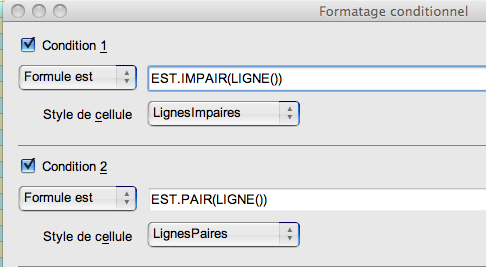|
|
Fr:Alterner Automatiquement la Couleur des Lignes Paires et Impaires
From NeoWiki
(Difference between revisions)
| Revision as of 20:31, 30 January 2008 (edit) Jgd (Talk | contribs) (→Formatage conditionnel - add Autofilter) ← Previous diff |
Revision as of 16:56, 31 January 2008 (edit) (undo) Jgd (Talk | contribs) (→Formatage conditionnel -add note about AutoCalculate function) Next diff → |
||
| Line 13: | Line 13: | ||
| ==Formatage conditionnel== | ==Formatage conditionnel== | ||
| + | '''Note''' : Pour pouvoir appliquer le formatage conditionnel, il faut que la fonction '''Calcul automatique''' soit activée.<br> | ||
| + | *Allez dans le menu {{menu|Outils}}, sélectionnez {{menu|Contenu des cellules}} et cochez {{menu|Calcul automatique}} si nécessaire. | ||
| *Sélectionnez la page tout entière en pressant les touches {{key|Cmd-A}}, ou seulement la plage que vous voulez formater de cette façon. | *Sélectionnez la page tout entière en pressant les touches {{key|Cmd-A}}, ou seulement la plage que vous voulez formater de cette façon. | ||
| *Allez dans le menu {{menu|Format}} et sélectionnez {{menu|Formatage conditionnel…}}. | *Allez dans le menu {{menu|Format}} et sélectionnez {{menu|Formatage conditionnel…}}. | ||
Revision as of 16:56, 31 January 2008
Vous pouvez formater une page de calcul de sorte que les couleurs d'arrière-plan des lignes paires et impaires d'une plage soient alternées. Pour cela, il faut créer un style pour chaque couleur et utiliser ensuite le formatage conditionnel.
Création du style
- Ouvrez un nouveau document Calc.
- Sélectionnez une cellule.
- Allez dans le menu Format et choisissez Cellules….
- Dans la fenêtre Formatage des cellules qui apparait, cliquez sur l'onglet Arrière-plan.
- Choisissez la couleur que vous désirez et cliquez sur OK.
- Cette cellule étant toujours sélectionnée, allez dans le menu Format et sélectionnez Styles et formatage.
- Dans la fenêtre Styles et formatage cliquez sur l'icône Nouveau style à partir de la sélection (la deuxième à partir de la droite).
- Dans la fenêtre de dialogue qui s'ouvre, attribuez un nom à ce style, par exemple LignesImpaires.
- Répétez ces opérations avec une deuxième cellule, en nommant le style LignesPaires.
Formatage conditionnel
Note : Pour pouvoir appliquer le formatage conditionnel, il faut que la fonction Calcul automatique soit activée.
- Allez dans le menu Outils, sélectionnez Contenu des cellules et cochez Calcul automatique si nécessaire.
- Sélectionnez la page tout entière en pressant les touches Cmd-A, ou seulement la plage que vous voulez formater de cette façon.
- Allez dans le menu Format et sélectionnez Formatage conditionnel….
- Dans la fenêtre Formatage conditionnel, dans la section Condition 1, choisissez Formule est dans le menu déroulant et entrez la formule
- EST.IMPAIR(LIGNE())
- Entrez LignesImpaires dans le menu déroulant de la section Style de cellules.
- Cochez la case Condition 2.
- Choisissez Formule est dans le menu déroulant et entrez la formule
- EST.PAIR(LIGNE())
- Entrez LignesPaires dans le menu déroulant de la section Style de cellules.
- Cliquez sur le boutton OK.
- Note : Ce formatage s'appliquera automatiquement si vous insérez ou supprimez des lignes dans la plage de cellules. Cependant, si vous copiez/collez dans cette plage le contenu de cellules qui lui sont extérieures, cela annulera ce formatage. D'autre part, la fonction LIGNE() fait référence au numéro absolu de la ligne, donc si vous masquez une ligne de cette plage, ou si vous utilisez la fonction AutoFiltre, vous aurez deux lignes adjacentes de la même couleur.
- Si vous voulez pouvoir réutiliser ce formatage dans d'autres feuilles de calcul, enregistrez ce document comme modèle en appliquant la méthode décrite dans la page Comment éditer les styles par défaut et utiliser les modèles de NeoWiki.
Trois couleurs différentes
Le formatage conditionnel autorise trois conditions. Vous pouvez donc étendre cette méthode à trois lignes. Supposons que vous ayez créé trois styles nommés Ligne1, Ligne2 et Ligne3.
- Sélectionnez la page tout entière en pressant les touches Cmd-A, ou seulement la plage que vous voulez formater de cette façon.
- Allez dans le menu Format et choisissez Formatage conditionnel….
- Dans la fenêtre Formatage conditionnel, dans la section Condition 1, choisissez Formule est dans le menu déroulant et entrez la formule
- MOD(LIGNE();3)=1
- Entrez Ligne1 dans le menu déroulant de la section Style de cellules.
- Cochez la case Condition 2.
- Choisissez Formule est dans le menu déroulant et entrez la formule
- MOD(LIGNE();3)=2
- Entrez Ligne2 dans le menu déroulant de la section Style de cellules.
- Cochez la case Condition 3.
- Choisissez Formule est dans le menu déroulant et entrez la formule
- MOD(LIGNE();3)=0
- Entrez Ligne3 dans le menu déroulant de la section Style de cellules.
- Cliquez sur OK.
Cet article dans d'autres langues : English